Secure Access Clientのインストールとセットアップ
- 「Secure Access Client」のインストールを行います。
「App store」を開き、「Secure Access Client」を検索してインストールしてください。 - インストールした「Secure Access Client」アプリを開きます。
- 「企業EメールまたはURL」欄に、https://vpngw3.kmu.ac.jp を入力してください。
- 入力後「接続」をタップします。
- 「接続の追加」 画面が表示されますので、画面下部にある「追加」をタップします。
- 下記ダイアローグが表示されますので、「許可」をタップのうえパスコードを入力します。
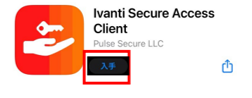
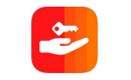
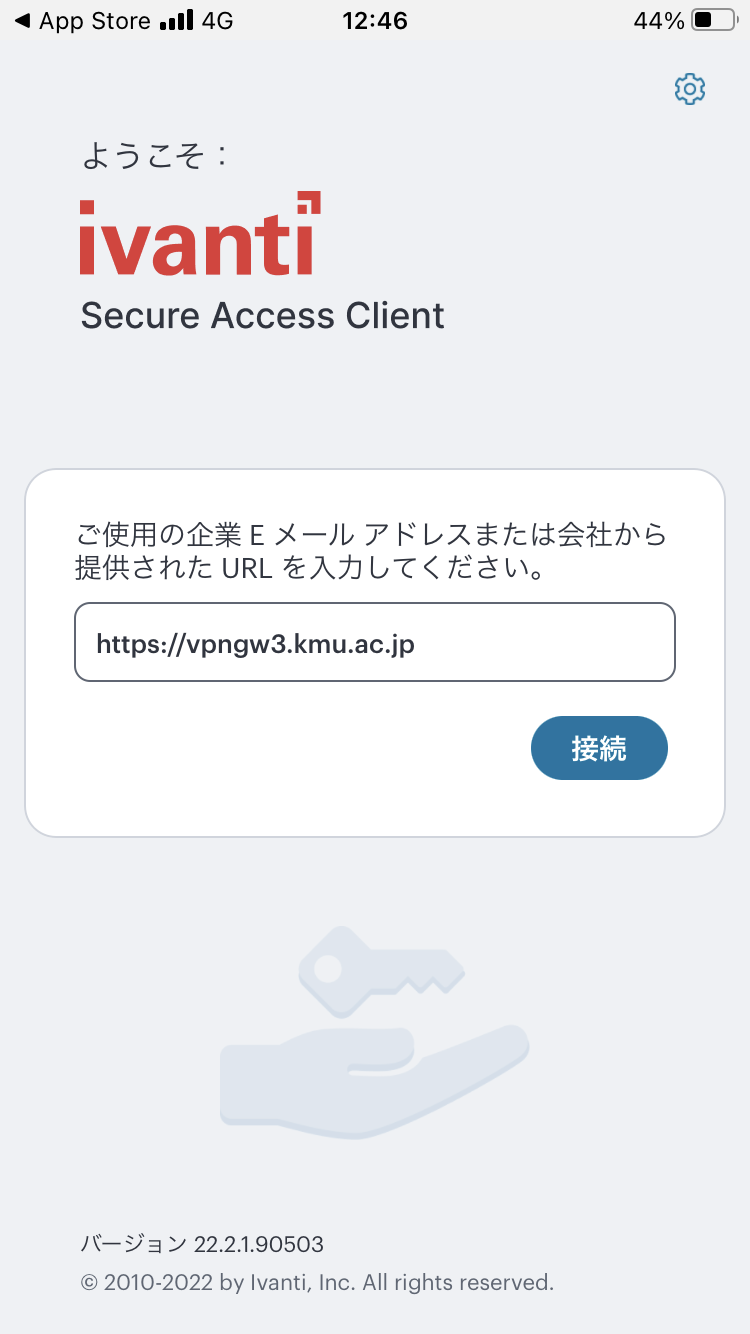
「接続名」は任意で設定頂いてもかまいません。
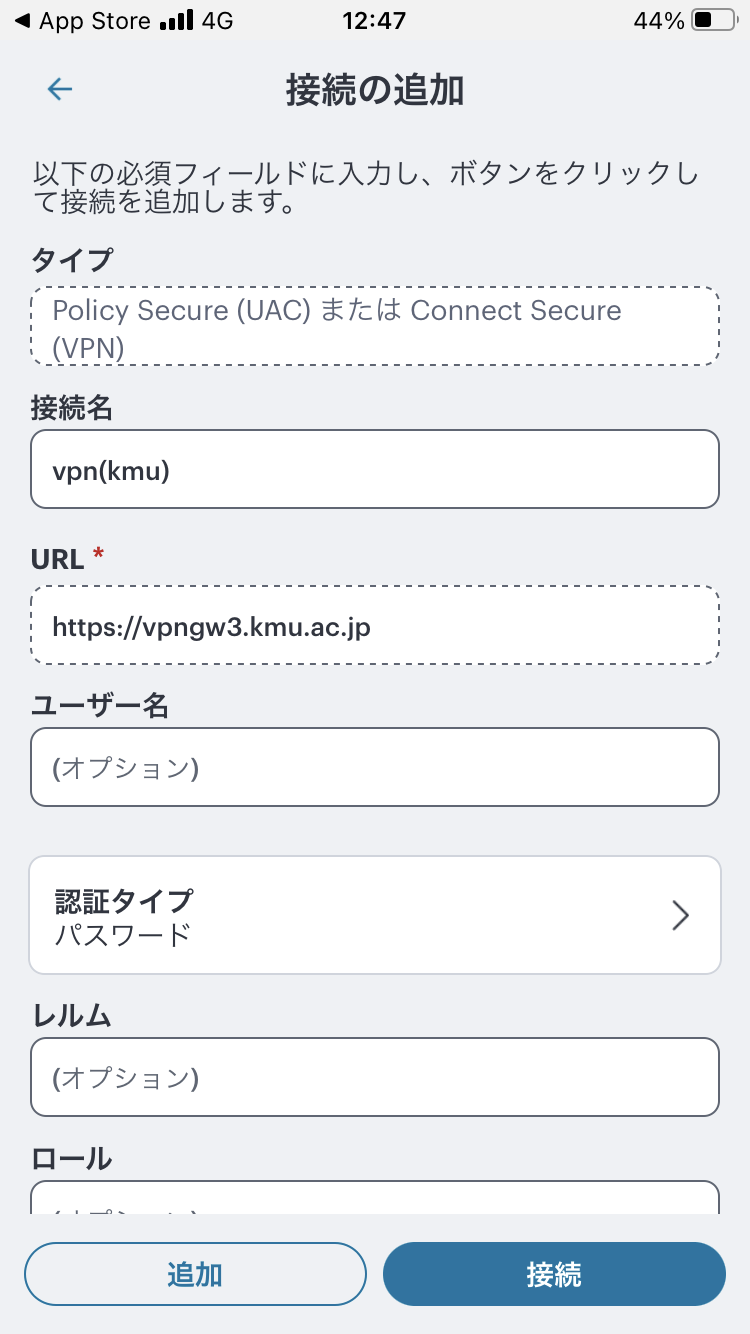
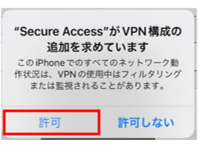
アクセス手順
セットアップを行った「Secure Access Client」を利用し、学内ページへログインします。
- Secure Access Clientのセットアップで追加した接続先をタップして「接続」をタップしてください。
- ユーザ認証の画面で、学生の皆さまはKMUnet個人アカウントのユーザー名(メールアドレスの@から前)とパスワードを入力します。
教職員の方は発行されたVPN接続用IDとパスワードを入力します。(団体部署アカウントは使用できません。)
学生の皆さまは「Mobile for Students」を、教職員の方は「Mobile for Staff」を選択します。
- Sign-inをタップします。
- 下記画面になれば接続完了となります。
- ブラウザ(Chromeなど)を起動し、以下URLから学内ページへアクセスしてください。
- ログアウトする場合は、「Secure Access Client」アプリの接続先をタップして「切断」をタップします。
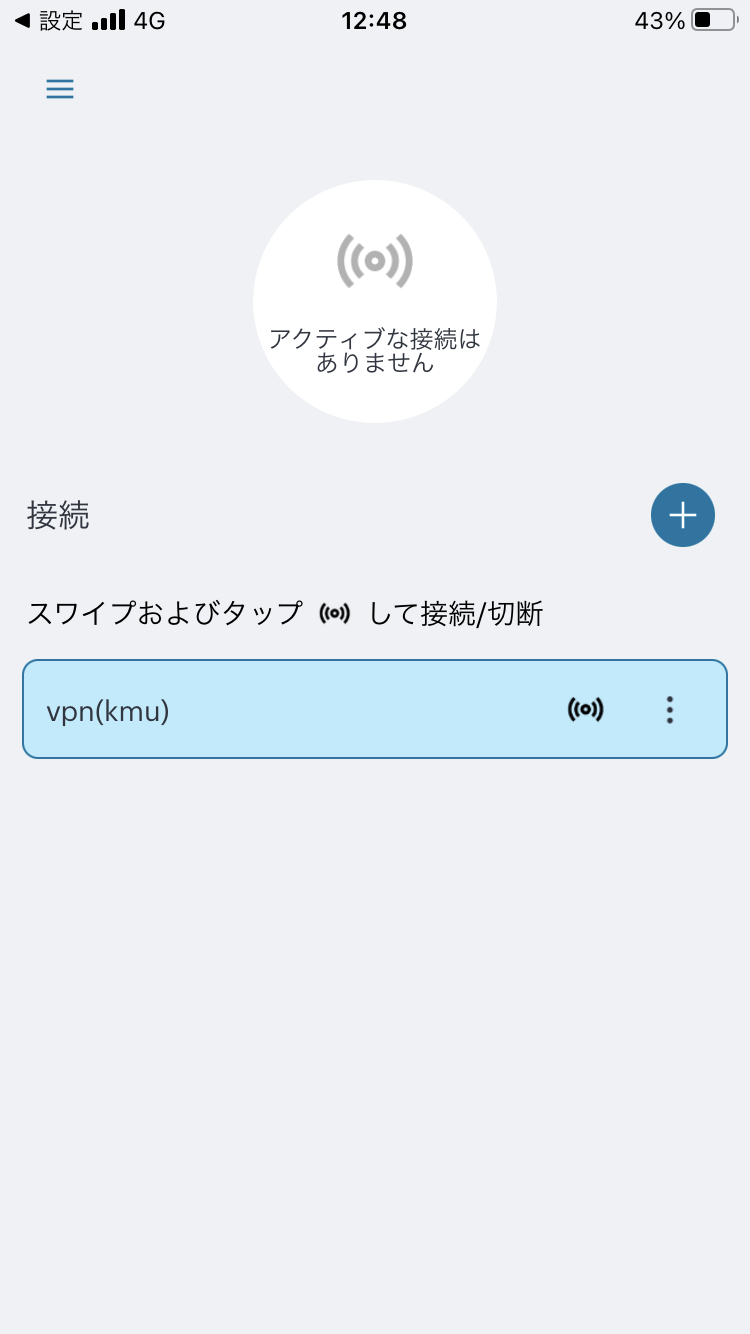

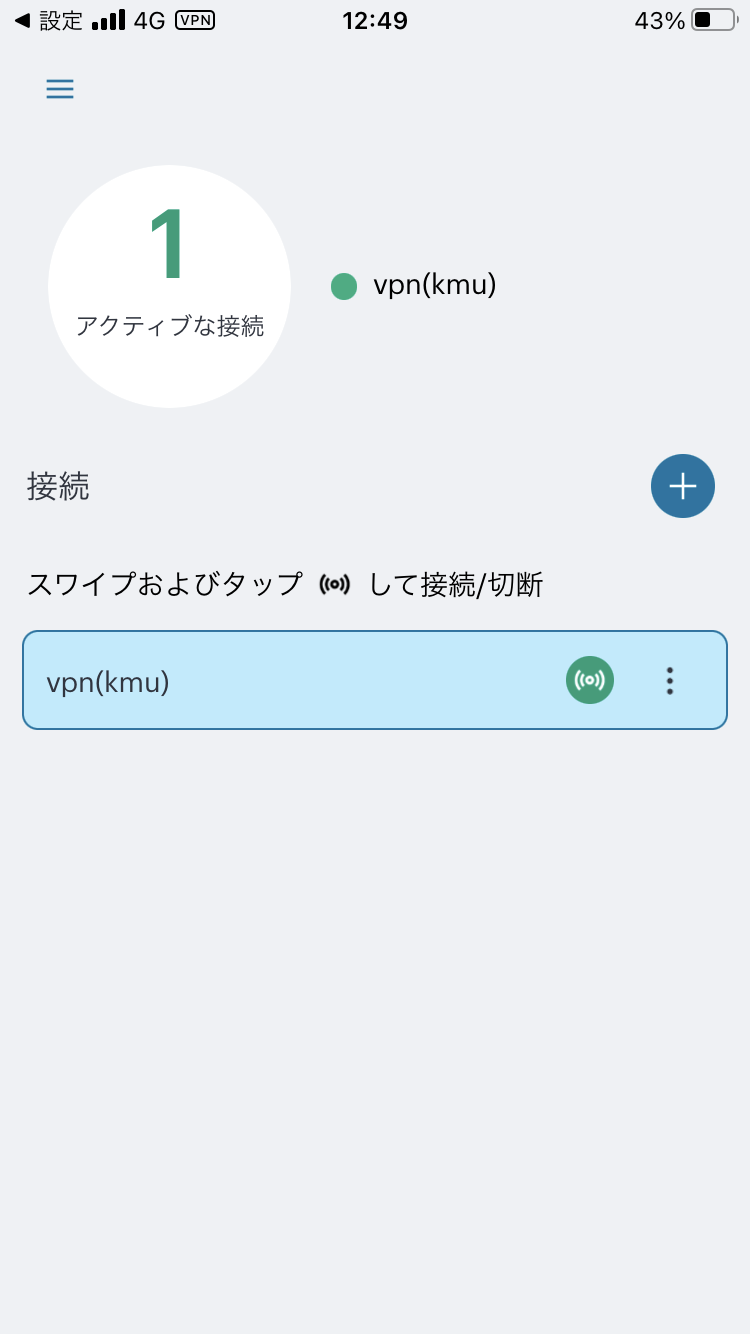
http://www.tnoc.kmu.ac.jp/
